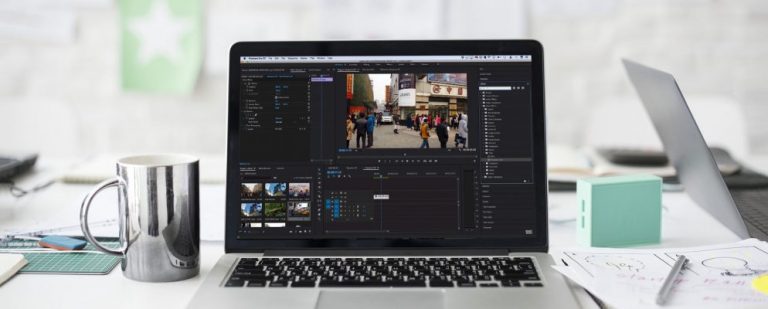Как быстро отправлять и получать файлы с Mac через FTP
Ваш Mac может отправлять и получать файлы разными способами, но FTP – метод, о котором часто забывают. Вот как им пользоваться.
Если вы хотите отправлять или получать файлы со своего Mac в локальной сети, все, что вам нужно, – это FTP-клиент. В macOS от Apple есть опция, позволяющая обмениваться файлами между вашим Mac и другими устройствами в одной сети с помощью FTP.
Программы для Windows, мобильные приложения, игры - ВСЁ БЕСПЛАТНО, в нашем закрытом телеграмм канале - Подписывайтесь:)
Вам просто нужно включить опцию обмена на вашем Mac, установить FTP-клиент на другое устройство, и вы готовы начать делиться своими файлами.
Вот как вы это настроили.
1. Включите FTP-соединения на вашем Mac.
В macOS есть возможность удаленного подключения, которая позволяет другим устройствам удаленно подключаться к вашему Mac. Это соединение работает по протоколам SSH и FTP.
Включить эту опцию удаленного общего доступа очень просто:
Щелкните логотип Apple в верхнем левом углу и выберите Системные настройки.
Выбрать Совместное использование на следующем экране.
Отметьте поле с надписью Удаленный вход слева.
Вы увидите IP-адрес вашего Mac справа. Запишите это и держите под рукой.
2. Подключитесь к вашему Mac через FTP.
Теперь, когда ваш Mac принимает входящие запросы FTP, вы можете подключиться к нему с другого устройства с помощью FTP-клиента.
FileZilla – хороший бесплатный FTP-клиент, и мы используем его здесь в качестве примера. Вы можете выбрать любой FTP-клиент, который вам нравится.
Убедитесь, что ваш Mac и другое устройство находятся в одной сети, затем выполните следующие действия:
Загрузите и запустите FTP-клиент на свой компьютер. Мы будем использовать FileZilla.
в Хост в поле введите IP-адрес вашего Mac. Это IP, который вы видели ранее при включении удаленного входа.
Введите имя пользователя вашей учетной записи в поле Имя пользователя поле. Это учетная запись пользователя вашего Mac.
Введите пароль для учетной записи вашего Mac в поле пароль поле.
Войти 22 в Порт поле и щелкните Быстрое соединение.
Теперь у вас должна быть возможность просматривать файлы вашего Mac.
Как и любое другое FTP-соединение, теперь вы можете отправлять и получать файлы с вашего Mac на других ваших устройствах.
Попрощайтесь со сложными параметрами общего доступа к файлам Mac
Если вы не хотите настраивать какие-либо сложные параметры общего доступа к файлам на своем Mac, используйте указанную выше опцию, чтобы легко и быстро начать обмен файлами с вашим Mac. Все, что вам нужно, это бесплатное приложение FTP, и все готово.